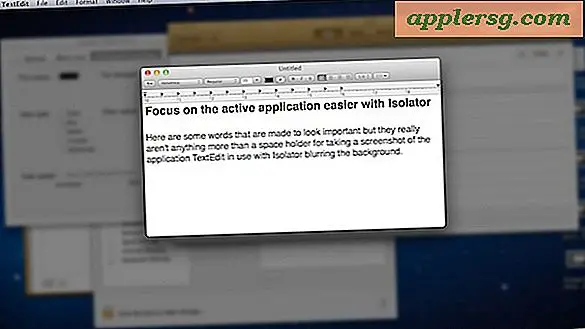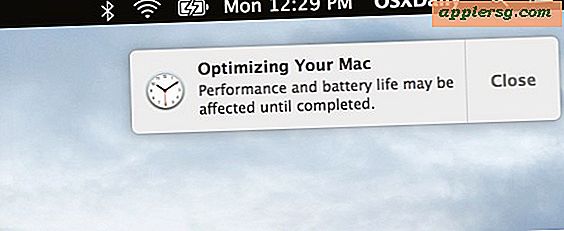Cara Membuat Suara Siaga Sistem Kustom untuk Mac OS X

Mac membuat suara peringatan ketika kotak dialog tertentu, kesalahan, dan interaksi pengguna lainnya ditemui di OS X. Sebagian besar pengguna Mac mungkin tahu bahwa Anda dapat mengubah suara peringatan ke salah satu pilihan Anda dengan masuk ke panel preferensi Suara di OS X, tetapi apakah Anda tahu Anda dapat dengan mudah membuat suara peringatan khusus untuk Mac juga? Itulah yang akan kami tunjukkan di sini, ini adalah cara sederhana untuk menyesuaikan pengalaman Mac dan tidak memerlukan unduhan perangkat lunak tambahan.
Kami akan menggunakan kemampuan untuk merekam suara dengan QuickTime untuk menangkap klip audio yang direkam dari mikrofon (atau Anda dapat merekam audio sistem dengan SoundFlower), memangkasnya ke ukuran, lalu menyimpannya sebagai file audio sistem yang kompatibel untuk digunakan dengan mac OS X. Ini lebih mudah daripada kedengarannya, ikuti terus.
- Buka QuickTime Player di Mac, temukan di folder / Applications /
- Tarik menu File dan pilih "New Audio Recording"
- Klik tombol Rekam merah, ambil audio Anda (buat melolong, letup drum, katakan halo, bawa kucing Anda untuk mengeong, anjing Anda menggonggong, apa saja) dan kemudian hentikan perekaman - audio sistem umumnya paling baik jika disimpan sangat pendek, jadi jangan merekam diri Anda membela tesis untuk tujuan ini
- Sekarang buka menu "Edit" dan pilih "Potong" (atau tekan Command + T) dan tarik slider kuning ke tempat audio dimulai dan berakhir seperti yang ditunjukkan oleh gelombang, biasanya ada satu atau dua detik untuk memangkas seperti ini
- Sekarang buka menu File dan pilih "Simpan"
- Tekan Command + Shift + G untuk memunculkan layar "Go To Folder" pada dialog simpan, dan masukkan jalur berikut dengan tepat, lalu klik Go:
- Berikan nama file audio yang sesuai, nama file menjadi nama alert sistem, kemudian pilih "Save" dan keluar dari QuickTime
- Pergi tarik ke bawah menu Apple dan pergi ke “System Preferences”, lalu pilih panel preferensi “Sound” dan pilih tab “Sound Effects”, temukan file suara yang baru saja Anda simpan dalam daftar dan klik di atasnya untuk mengatur custom efek suara tanda audio sebagai suara peringatan sistem Anda di Mac OS X




~/Library/Sounds/ 


Sekarang suara peringatan khusus yang baru saja Anda buat akan berfungsi sebagai suara peringatan sistem di Mac OS X, menawarkan cara yang menyenangkan dan mudah untuk mempersonalisasi pengalaman Mac sedikit.
Video di bawah ini berjalan melalui proses pembuatan suara tanda sistem kustom di QuickTime dan menyimpannya ke direktori yang tepat di OS X:
Trik lain yang rapi adalah membuat suara peringatan diam menggunakan metode QuickTime (cukup merekam keheningan kedua dan memangkasnya hingga hampir tidak ada) dan atur layar ke flash dengan peringatan, yang malah menawarkan opsi visual yang diam tapi jelas bagi pengguna yang lebih suka tidak memiliki peringatan sistem tetapi tidak ingin keluar semua dan mematikan Mac mereka.
Jika Anda tidak ingin merekam suara peringatan Anda sendiri, Anda bisa mendapatkan ledakan dari masa lalu dan mencoba efek suara retro Macintosh System 7, atau menambahkan file .aiff atau .aifc lainnya ke folder Suara pengguna untuk memilikinya. dapat diakses juga. Anda dapat mengakses folder ~ / Library / Sounds / dari Finder di OS X dengan mudah dengan Go To Folder, dan itu juga bagaimana Anda dapat menghapus atau menghapus suara peringatan sistem (s) yang Anda buat.

Seperti yang Anda lihat, QuickTime Player cukup serbaguna, dan itu benar-benar salah satu aplikasi tanpa tanda dibundel di Mac OS X yang jauh lebih dari pemutar video sederhana. Dari merekam klip audio dari mikrofon atau input suara seperti yang dicakup di sini, untuk merekam layar Mac dan merekam video layar iPhone atau layar iPad, QuickTime lebih kuat dari yang Anda kira.